PowerPoint 365: Como Importar Slides de Outro Arquivo de Apresentação

Um tutorial que mostra como importar slides de outro arquivo de apresentação do Microsoft PowerPoint 365.

O código de erro 0xe0001464 bxglm é um dos erros de sincronização mais comuns que afetam os usuários do OneNote . Basicamente, esse erro indica que o OneNote não conseguiu sincronizar seus blocos de anotações devido a problemas de rede ou servidor. Sem mais delongas, vamos explorar como você pode se livrar desse erro e sincronizar seus blocos de anotações.
Certifique-se de que sua conexão de rede esteja estável e de que não haja problemas de largura de banda que possam desconectá-lo aleatoriamente dos servidores do OneNote. Aqui estão algumas dicas rápidas para melhorar sua conexão de rede:
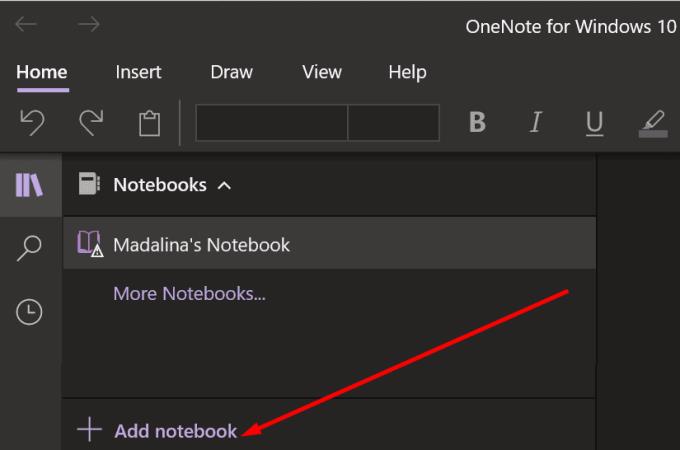
Talvez o notebook atual tenha sido corrompido. Copie seu conteúdo (texto, imagens e outras notas) e cole em um novo caderno. Verifique se você pode salvar e sincronizar o novo bloco de notas. Se o código de erro 0xe0001464 desaparecer, você pode excluir o bloco de notas problemático. Começar um novo notebook e mover todas as folhas subjacentes funcionou para muitos usuários.
Parece que o OneNote às vezes tem problemas para lidar com seus blocos de notas se várias versões do mesmo bloco de notas continuam se acumulando. Isso aumenta o tamanho do arquivo e às vezes o OneNote falha ao buscar todos os dados.
Verifique se há uma versão mais recente do OneDrive disponível e instale a atualização. Inicie o OneNote, clique em seu nome de usuário e, em seguida, clique em Informações de usuário do Office . Navegue até Atualizações do Office e selecione Atualizar agora para instalar a versão mais recente do aplicativo OneNote.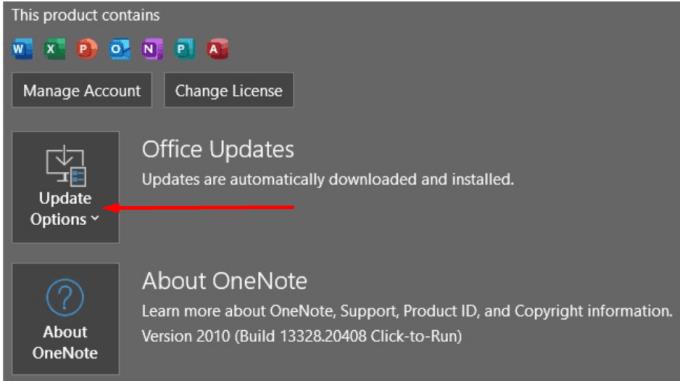
Se o problema persistir, desinstale o OneNote. Navegue até Configurações , selecione Aplicativos , clique em Aplicativos e Recursos e clique no botão Desinstalar .
Em seguida, reinicie o computador e instale uma nova cópia do aplicativo.
Resumindo, o erro 0xe0001464 bxglm do OneNote indica que o aplicativo falhou ao sincronizar seu bloco de notas. Como uma solução alternativa rápida, você pode copiar o conteúdo do bloco de notas problemático para um novo arquivo. Além disso, atualize o aplicativo e certifique-se de que sua conexão de rede esteja estável. Você encontrou outras soluções para corrigir o código de erro 0xe0001464 do OneNote? Se a resposta for sim, sinta-se à vontade para compartilhar suas ideias nos comentários abaixo.
Um tutorial que mostra como importar slides de outro arquivo de apresentação do Microsoft PowerPoint 365.
Mostramos como habilitar ou desabilitar as opções visíveis da área de transferência em aplicações do Microsoft Office 365.
Impeça que um aviso comum apareça ao abrir arquivos por meio de um hiperlink nos arquivos do Microsoft Office 365.
Use este guia para corrigir o código de erro 700003 do Office 365: Algo deu errado. Sua organização excluiu este dispositivo.
Está tendo problemas ao usar o Office 365? Dirigir-se ao seu centro de administração permitirá que você verifique todos os avisos de serviço mais recentes que podem explicar o problema.
Veja como você pode abrir arquivos do OneDrive Office nos aplicativos de desktop
Você sabia que pode gerenciar seus dados e armazenamento no aplicativo Teams no iOS e Android? Veja como.
Adicionou alguém a um time que não pertence? Não se preocupe, veja como você pode removê-lo.
Aqui está uma olhada nas 5 principais configurações que você precisa alterar agora no Microsoft Teams
O Office 365 Admin Center é o centro nevrálgico da experiência de administração para organizações que usam a plataforma. A página inicial padrão oferece um
Veja como você pode começar a usar o Shift in Teams para gerenciar você e seus funcionários, horários e horários de trabalho.
Veja como você pode criar áudio personalizado e configuração de alto-falante no Microsoft Teams
Quando você adiciona um arquivo à seção de arquivos do Microsoft Team, ele se torna editável por todos no Microsoft Teams, não apenas pelo criador do arquivo. Existem
Veja como você pode excluir um bate-papo no Microsoft Teams
Aqui está uma olhada nas três principais maneiras de personalizar sua experiência do Microsoft Teams no iOS e Android
Veja como você pode limpar e gerenciar suas notificações no Microsoft Teams
Em agosto, a Microsoft anunciou que um novo recurso chegaria ao Microsoft Teams para permitir que os usuários transferissem reuniões ativas entre dispositivos. Se o recurso começou a ser implementado na semana passada, agora está disponível para todos os usuários do Microsoft Teams, de acordo com o Microsoft 365 Roadmap.
Veja como você pode usar filtros no Microsoft Teams para encontrar os itens ou mensagens que procura
Você sabia que pode combinar Microsoft Teams e Power Apps? Veja como.
Veja como você pode evitar as notificações de resposta a todos e de todo o canal no Microsoft Teams
Um tutorial que mostra como fazer o Microsoft PowerPoint 365 reproduzir sua apresentação automaticamente definindo o tempo de Avançar Slides.
Os Conjuntos de Estilo podem dar instantaneamente ao seu documento inteiro uma aparência polida e consistente. Veja como usar os Conjuntos de Estilo no Word e onde encontrá-los.
Force um prompt em seus arquivos do Microsoft Excel para Office 365 que diz Abrir como Somente Leitura com este guia.
Mostramos um truque que você pode usar para exportar facilmente todos os seus Contatos do Microsoft Outlook 365 para arquivos vCard.
Aprenda a ativar ou desativar a exibição de fórmulas em células no Microsoft Excel.
Aprenda como bloquear e desbloquear células no Microsoft Excel 365 com este tutorial.
É comum que a opção Junk esteja desativada no Microsoft Outlook. Este artigo mostra como lidar com isso.
Um tutorial que mostra como importar slides de outro arquivo de apresentação do Microsoft PowerPoint 365.
Descubra como criar uma Macro no Word para facilitar a execução de suas funções mais utilizadas em menos tempo.
Mostramos como habilitar ou desabilitar as opções visíveis da área de transferência em aplicações do Microsoft Office 365.





















